虚拟机中安装win10系统的方法
1、打开VM虚拟机软件,在软件主界面中选择“创建新的虚拟机”菜单选项。
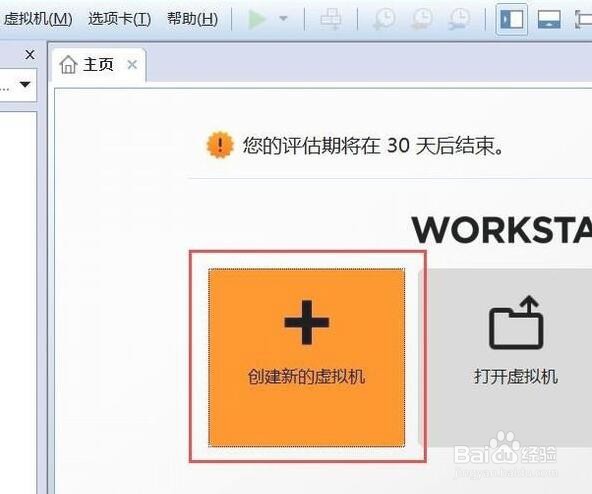
2、点击软件页面中的“典型安装”,点击“下一步”按钮。
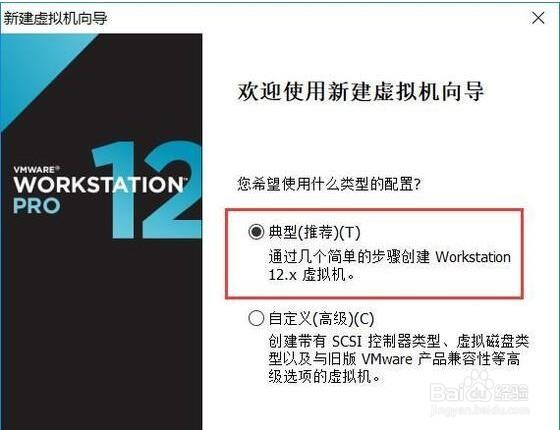
3、选择好win10系统安装镜像文件,然后点击“下一步”按钮。
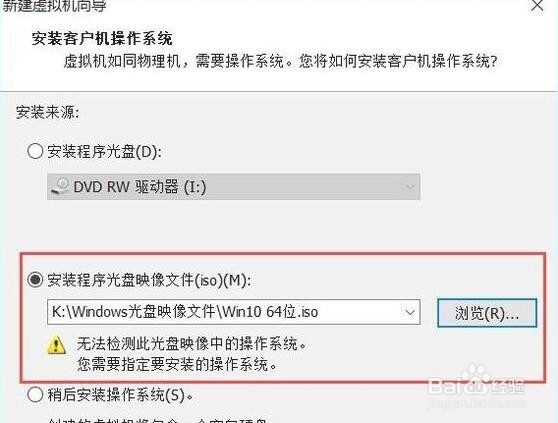
4、这里选择安装的操作系统为Windows 10 64位系统,然后点击“下一步”按钮。

5、接下来选择虚拟机安装文件存储位置,默认为C盘软件安装目录下,可以修改为其他磁盘,也可以保持默认,点击“下一步”按钮。
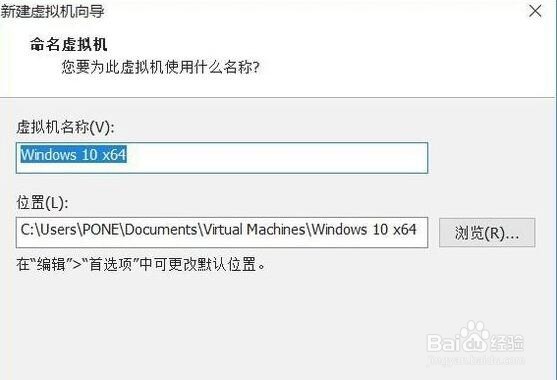
6、接下来,将划分安装的Win10虚拟系统所占用的磁盘空间,建议保持默认设置,点击“下一步”按钮。
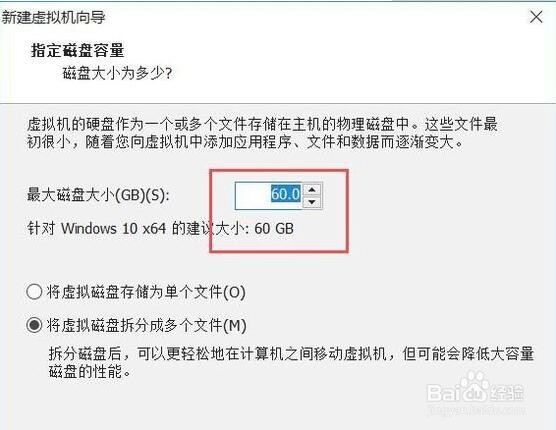
7、接下来,就初步完成了设置项目,在该页面中点击“完成”按钮。
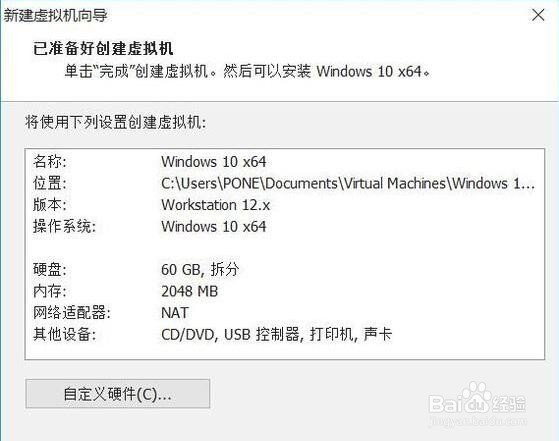
8、接下来,在新建的虚拟机页面中,点击“开启此虚拟机”选项。
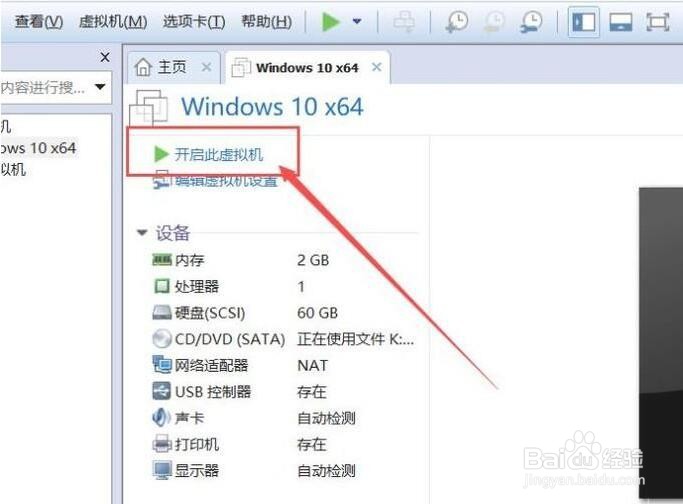
9、这样,VM软件将开始引导操作系统镜像文件,进入Win10系统虚拟机安装阶段了。
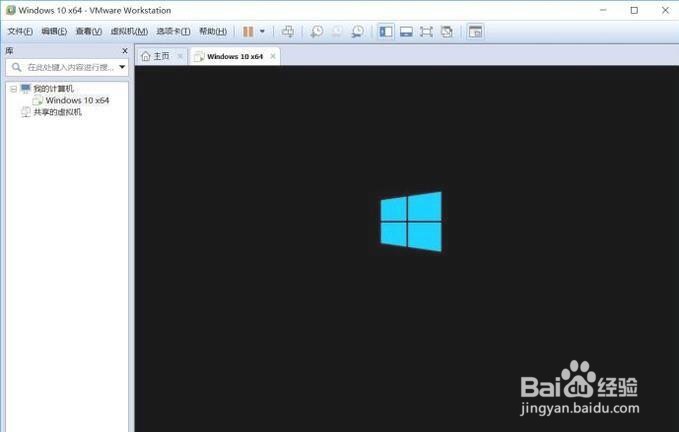
声明:本网站引用、摘录或转载内容仅供网站访问者交流或参考,不代表本站立场,如存在版权或非法内容,请联系站长删除,联系邮箱:site.kefu@qq.com。
阅读量:48
阅读量:143
阅读量:79
阅读量:100
阅读量:127